Zimbra Collaboration Suite (ZCS) - produs software pentru automatizarea muncii în comun a grupurilor de lucru. Include un server de poștă electronică, antivirus, chat, colaborare cu documente, interfață web. Este o alternativă gratuită la Microsoft Exchange.
Oleg Karasev. email: [email protected]. Skype: legus_nn
1. Software
De exemplu, trebuie să accesăm Internetul și următorul software:
1) Ubuntu Linux Server ediția 8.04 Suport pe termen lung (LTS), luată aici:
(în același director este o versiune pe 64 de biți a distribuției)
2) Zimbra Collaboration Suite 6 Open Source Edition pentru Ubuntu 8.04:
(aveți nevoie de distribuția versiunii 6 pentru versiunea noastră a serverului linux cu adâncimea de biți corespunzătoare)
3) Putty. Windows SSH Client. Este conectat la server prin intermediul protocolului SSH în modul linie de comandă. În setările programului, trebuie să specificați codificarea UTF-8 pentru a afișa corect alfabetul chirilic.
4) WinSCP. Windows client SCP. Este conectat la server prin intermediul protocolului SSH în modul de transfer de fișiere. Împreună cu (3) vom efectua toate lucrările pe sistem după ce instalăm sistemul de operare de la distanță de la stația de lucru Windows. În setările programului, trebuie să specificați codificarea UTF-8 pentru a afișa corect alfabetul chirilic.
5) LdapAdmin. Un utilitar mic pentru administrarea serverului LDAP din Windows. În exemplul nostru, este opțional și este folosit pentru control - pentru a ne asigura că facem totul corect.
6) Pe partea clientului: browser-ul Mozilla Firefox de cea mai recentă versiune. Deși puteți utiliza Internet Explorer. dar când lucrează cu Zimbra, uneori se comportă inadecvat sau lucrează prea lent.
7) Pe partea clientului de pe computerul administratorului: JAVA (este necesar pentru unele module Webminm pentru ZCS)
http: // www. java. com / ro /
Mai jos sunt acreditările utilizate în acest exemplu. La instalare, veți utiliza acreditările. Înlocuiți datele de mai jos cu dvs.
Domeniu: gisland. ru (baza de domeniu: "dc = gisland.dc = en")
Domeniu NT: GISLAND
Numele mașinii. mailserver
Numele complet al mașinii. mailserver.gisland.ru
Subnet masca: 255.255.255.0
Poarta implicită este 192.168.2.1
Prefixer DNS: 192.168.2.1 (referit de BIND configurabil)
Administratorul calculatorului: root. parola ldap 123
Utilizator temporar: utilizator. Parola: zimbra
Administratorul domeniului de mail: admin @ gisland. ru. parola ldap 123
Superuserul domeniului: "cn = config", parola: ldap 123
Administratorul de domeniu "uid = zmposixroot. Cn = appaccts. Cn = zimbra", parola: ldap 123
Utilizator de domeniu: "uid = zmposix. Cn = appaccts" Cn = zimbra "parola: zimbra
când solicită o parolă - "zimbra".
Când solicitați componente suplimentare, selectați numai unul: "Server OpenSSH". Componentele rămase nu vor fi necesare sau vor fi instalate în viitor.
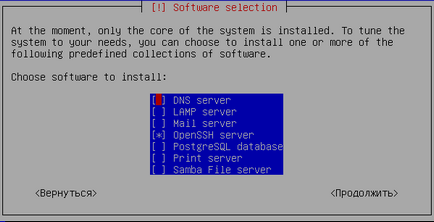
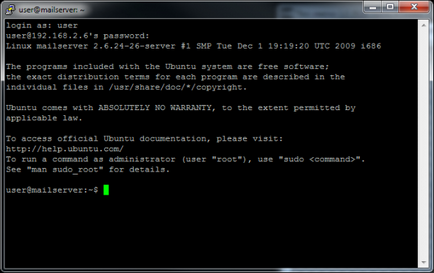
Setați parola superuser:
Introduceți parola pentru utilizator, apoi introduceți de două ori parola superuserului.
Închideți PuTTY și porniți-l din nou. În acest moment, vom specifica numele de utilizator: root și parola ldap 123.
Rulați WinSCP și conectați-vă la serverul nostru 192.168.2.6 de la utilizatorul rădăcină.
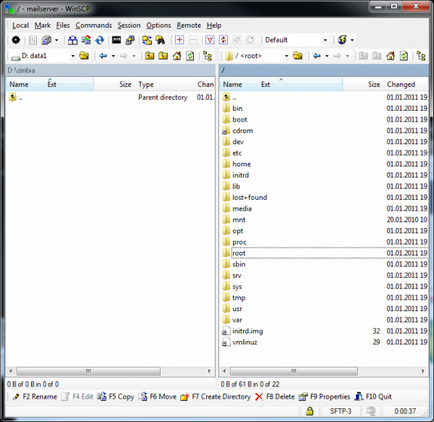
În stânga este sistemul de fișiere al mașinii noastre de Windows, pe partea dreaptă este serverul nou instalat de ubuntu. Putem copia, muta, edita fișierele de pe ambele mașini, crea directoare, căuta fișiere etc.
Să verificăm conectarea serverului nostru la Internet. La linia de comandă PuTTY scrieți:
Funcționează! Pentru a anula, apăsați CTRL + Z
Instalați managerul de descărcări wget.
Doar în caz, instalați managerul de fișiere comandant la miezul nopții (mc):
Puteți să o porniți tastând comanda mc din ring.
Instalați programul pentru administrarea de la distanță a serverului prin intermediul interfeței Webmin Webmin. În primul rând trebuie să descărcați un fișier de semnătură digitală:
și conectați-l:
Apoi, prin WinSCP deschideți fișierul / etc / apt / sources. listați și adăugați calea spre distribuirea webmin în ea.

Actualizați acum lista surselor:
După o actualizare de succes a listei, instalați webmin.
Să scriem numele serverului complet în fișierul / etc / hostname. Ar trebui să arate astfel:
Verificați fișierul / etc / hosts. Ar trebui să conțină următoarele linii:
În concluzie, vom efectua actualizarea sistemului prin Internet:
și reporniți mașina:
Specificați numele de utilizator: root. parola: ldap 123 și intrați în fereastra principală webmin:
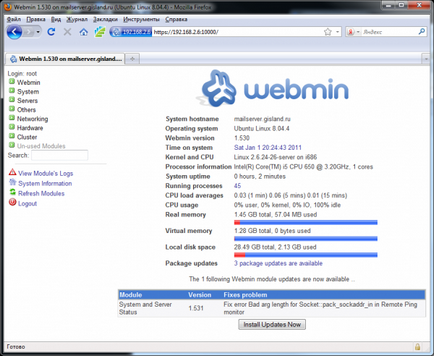
Pagina principală prezintă actualizările dezinstalate ale webmin și ale serverului însuși (dacă există). Suntem actualizați făcând clic pe link-ul de pe webmin. dacă actualizările au atins modulele de kernel - vom reporni computerul după actualizare.
Pentru funcționarea normală a ZCS, zona DNS trebuie să fie configurată corespunzător. În realitate, zona este configurată pe un server DNS existent. În exemplul nostru, vom instala propriul server DNS și vom configura zona pe noi înșine.
2) Mergem la câmpul "server de mail" "nume" lăsa goală, în câmpul "server de mail" scrie "mailserver", specificați o prioritate de 10
4) Faceți clic pe "Aplicați zona" și apoi "Aplicați configurația" pentru a aplica modificările
Acum, dacă deschizi zona gîslanei. ru și apăsați "toate tipurile de înregistrări", vom vedea trei înregistrări: un tip de NS. unul A și unul MX.
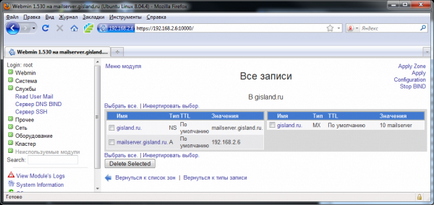
acum editați / etc / network / interfaces. înlocuind valoarea parametrului "dns-nameservers" din 192.168.2.1 la 192.168.2.6. Aplicați modificările.
Să verificăm funcționarea serverului DNS la cererea locală:
Când se conectează la server prin intermediul WinSCP, suntem implicit la directorul rădăcină. / rădăcină. Copiați distribuția Zimbra Open Source 6 în acest director. Arhiva cu kitul de distribuție a fost numită de mine
(probabil că aveți o versiune mai nouă)
> note - aveți nevoie de două caracteristici inclinate după ldapi. iar în original - trei
Din simplul motiv că ldapi este un URI care indică un fișier UNIX Domain Socket. De fapt, dacă specificați ldapi: ///, se va utiliza calea implicită. Cu mine, de exemplu, URI-ul specificat în format complet, ldapi: //%2fvar%2frun%2fopenldap%2fslapd.sock (toate slash după prima, codificată URL)
cea mai mare parte a materialului este luată din (1) în lista literaturii și există trei caracteristici. Documentul este marcat ca "Aceasta este o documentație certificată". Și cel mai important - verificat personal - funcționează. Probabil ar fi posibil și ldapi: //mailserver.gisland.ru să scrie - așa ar fi probabil adevărat.
Nu, asta e doar atât de greșit, pentru că este o cale foarte ciudat la dosar, și trei caracteristici - este doar o cale spre priza implicit, dacă nu înșel, implicit este prescris pentru a configura opțiunile
Ceva pe care am încercat cumva să fac așa cum ați descris, dar a transformat în siguranță acest proces când am văzut cum dialogul de creare a unui nou utilizator arată în mod excepțional "frumos". Ceva smbldap-tools'y mai bine, dar nu sunt în măsură să umple atributele Zimbra, dar zimlety nu se poate atribui în mod automat uidNumber și propune să nu intre încă numărul de grup, și selectați-l din listă. În același timp, dacă nu mă înșel, acolo, de asemenea, sambaSID este întrebat că este deja o batjocură.
1) Aceste zmee au fost scrise pentru a 5-a versiune a Zimbra și în care se poate alege un grup fără a se introduce numărul său. Se pare că, în versiunea celor 6 variante, nu au fost modificate și nu funcționează corect aici. În același timp, creați o înregistrare în domeniu și în poștă :)
2) nu este nevoie să introduceți sambaSID, este înlocuită în mod automat pentru selectarea domeniului
Când instalați acest manual, ați observat câteva erori în configurația DNS, de exemplu. Dacă selectați doar OpenSSH la instalarea sistemului, atunci webmin nu vede DNS BIND. Chiar și după instalarea BIND în manual - nu se vede. Dacă instalați BIND când instalați sistemul - atunci totul este OK.
În Webmin există un buton "actualizează lista de module", care verifică lista de software instalat pe sistem și activează / dezactivează corespondența. Module);
Există un comentariu, deși acesta este un caz special: după ce rulează webmin și se instalează serviciile necesare, este logic să "se stingă" serverul web de sistem, astfel încât serverul web al lui Zimbra să poată începe. În caz contrar, primul nu va permite celui de-al doilea să asculte pe porturile 80 și 443. Instalarea a fost făcută pe CentOS 5.5. Zimbru a luat cea mai recentă versiune 7.x Poate că este doar în care este pus serverul său Web, și nu este folosit sistemul.
Mai precis, în cazul în care - am migrat toți utilizatorii și computerele într-un domeniu nou, care este creat pe un servak separat, dar zimbrodomen încă mai rămas și instituția de noi utilizatori pe care dorește să le atribuie ID-ul și se lipește de utilizatori, precum și în domeniul dvs., dar pașii suplimentare I, care Nu-mi place deloc, așa că vreau să scap de ea. În același timp, vreau să scap de domeniul winterback cu sânge mic - care nu ar deteriora utilizatorii.